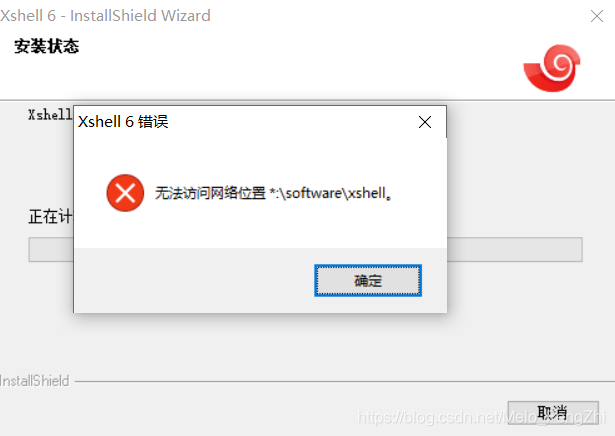| 彻底解决win10出现的无法访问网络位置*:\XXXXX\XXXXX的问题 | 您所在的位置:网站首页 › 无法访问您试图使用功能所在的网络位置怎么办 › 彻底解决win10出现的无法访问网络位置*:\XXXXX\XXXXX的问题 |
彻底解决win10出现的无法访问网络位置*:\XXXXX\XXXXX的问题
|
不知道大家有没有遇到过无法访问网络位置*:\XXXXX\XXXXX这个问题,前段时间我在安装xshell6时就碰到了这个问题,而且不仅是安装xshell6时有这种情况,当我更新其它软件比如Notepad++时也是会遇到同样的问题。报错页面如下图所示:
那么到底时什么原因造成的呢?经过自己不断的排查和摸索,原来是更新win10后产生的一些坑😂,shell6的所在安装路径我是放在D盘的,但win10不知道怎么搞的莫名其妙地把D给替换成了*,这才导致了无法访问网络位置这个问题的出现。这里我贴出一个网友在评论中吐槽的截图:
那么该如何解决呢?非常简单!首先下载一个Registry Workshop,然后搜索出所有带*的路径信息后再将*替换成对应的磁盘,比如将xshell6安装路径的*替换成D。这个软件长得非常类似于你电脑中的注册表编辑器,它同样可以管理着你电脑中所有软件的注册表信息,但它比windows自带的更好操作和使用。具体使用过程如下: 安装Registry Workshop并打开后可以看到如下的界面: 既然我们需要将*替换成D,那么我可以先把所有含*的路径找出来。首先在上方的菜单栏中依次选择Search -> Find,然后在弹出的窗口中输入*:\并勾选中下方的Search keys、Search values和Search data后再点击Find进行搜索; 既然我们需要将*替换成D,那么我可以先把所有含*的路径找出来。首先在上方的菜单栏中依次选择Search -> Find,然后在弹出的窗口中输入*:\并勾选中下方的Search keys、Search values和Search data后再点击Find进行搜索; 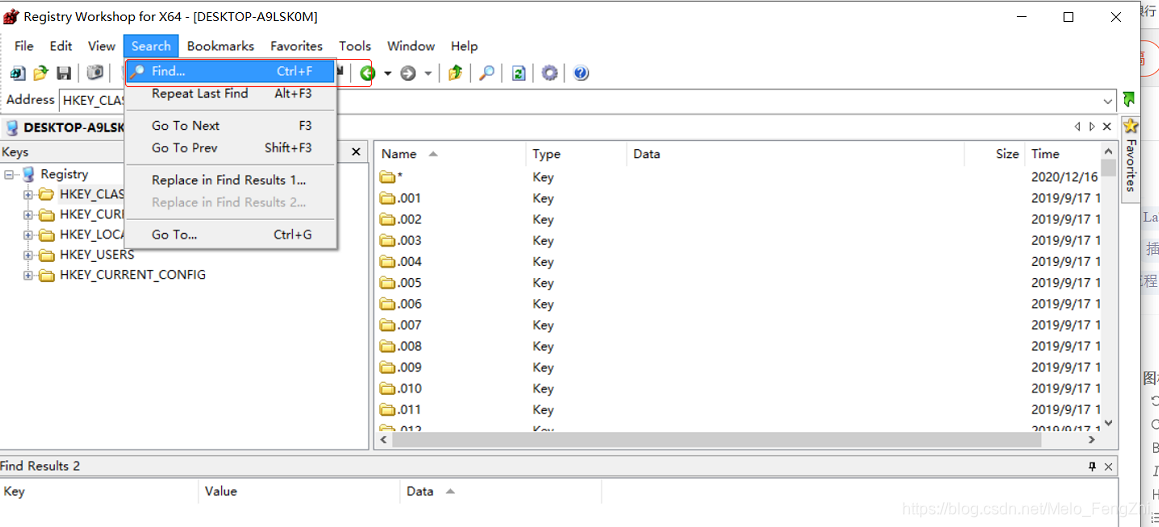  3.从搜索出来的结果中我们可以看到带有*:\的路径,那么我们可以选中我们需要替换的路径,然后点击鼠标右键后选择Replace,在弹出的窗口的Replace with文本框中输入D:\并勾选中下方的Search selected item再点击Replace后就可以看到选中的5个路径都已经替换成功。 3.从搜索出来的结果中我们可以看到带有*:\的路径,那么我们可以选中我们需要替换的路径,然后点击鼠标右键后选择Replace,在弹出的窗口的Replace with文本框中输入D:\并勾选中下方的Search selected item再点击Replace后就可以看到选中的5个路径都已经替换成功。 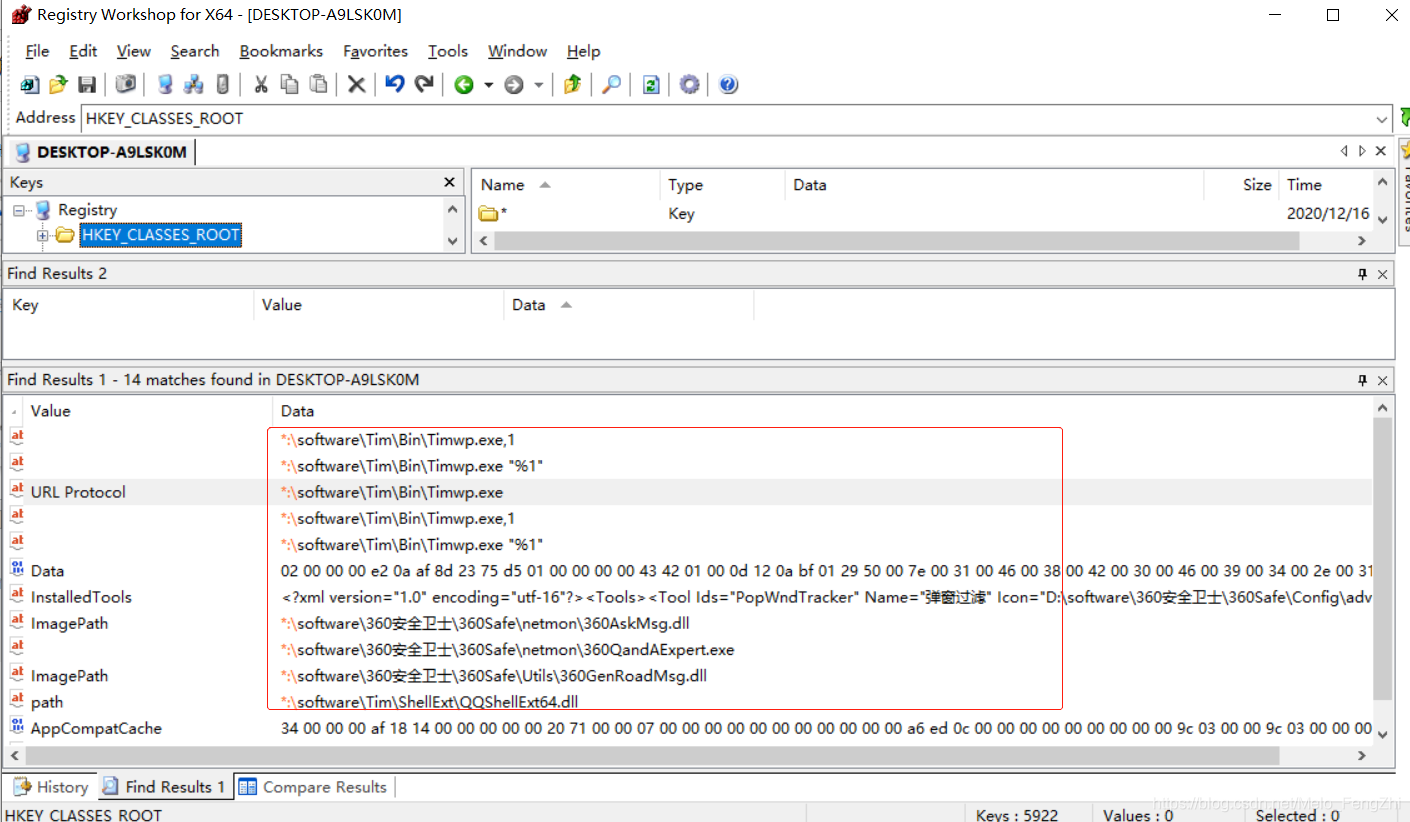  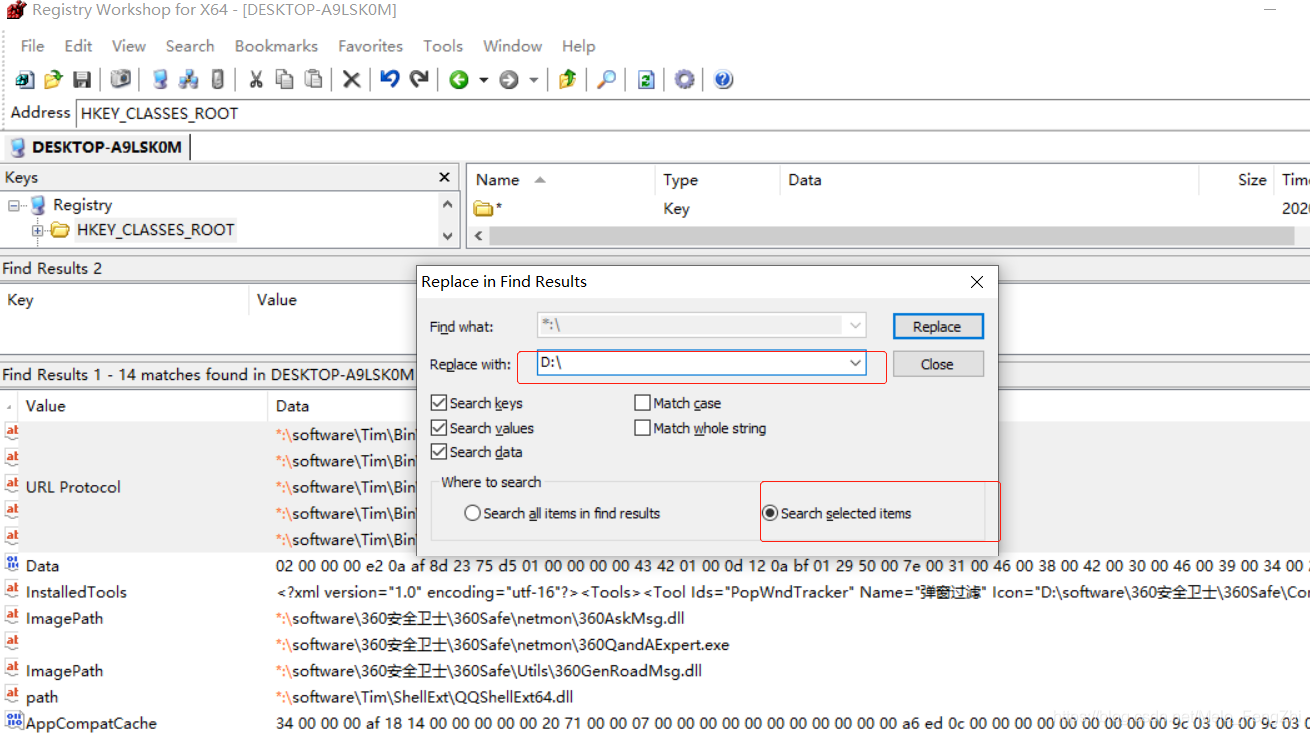 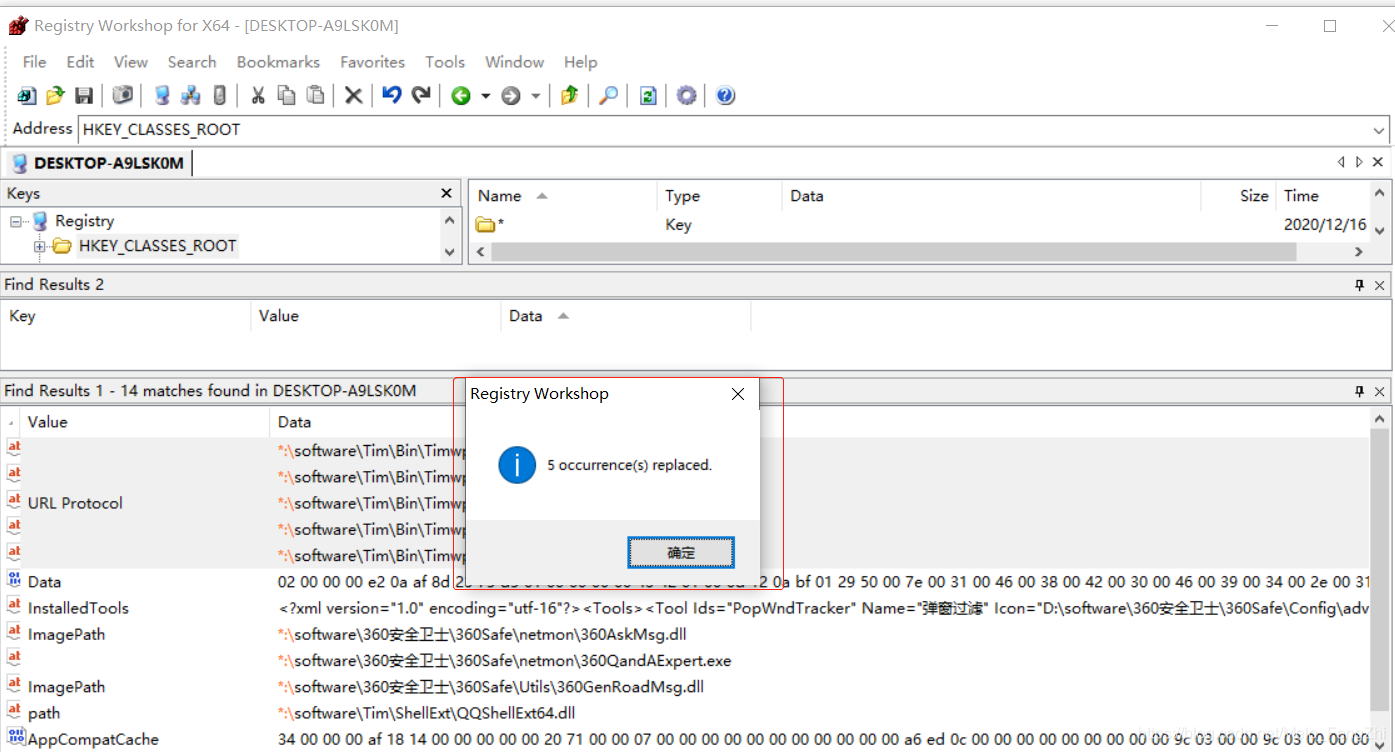
是不是非常简单?当然你也可以通过regedit命令打开windows自带的注册表编辑器进行查找替换,但还是不够Registry Workshop来得方便。还有个地方需要注意下,既然这个问题是windows系统更新导致的,那么我们可以想办法关闭掉windows系统的自动更新。 希望此篇博客能帮到大家,如果您有更好的解决方法,欢迎积极跟我交流。 参考文章: 装vmware时msi安装程序提示无法访问网络位置 win10更新后程序路径盘符变成*星号解决方法 |
【本文地址】
公司简介
联系我们